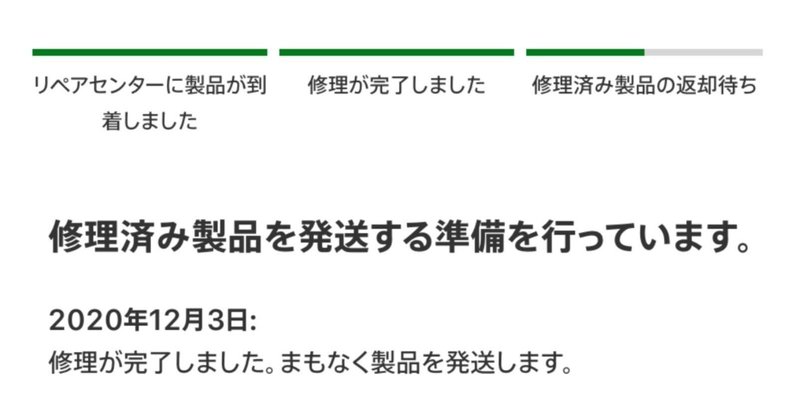
Appleに修理依頼したらデータはどうなる?修理を依頼する際の注意点等について徹底解説!【iPhone・ipad】
この記事では、Apple(正規サービスプロバイダ含む)に修理を依頼したらデータはどうなるのか、また修理を依頼する際の注意点について徹底的に解説します。
なお、前提として「持ち込み修理」するものとします。(記事後半に郵送で修理する際の注意点なども解説します)
【まず結論】データは消える(失う)?消えない?
結論から言うと「消える(失う)かどうかは場合による」です。
故障状況や保証状況(AppleCare+に加入しているかどうか)対応するショップや店員さんの判断で、データが消えることもあれば消えないこともあります。
AppleCare+に加入していると修理時間短縮のためにどのような修理依頼であっても本体交換となることがあるため、AppleCare+に加入している方はデータが消える可能性の方が高いと言えるかもしれません。
お店側が「データを消さずに修理する」と判断した場合でも修理過程でデータが飛んでしまったり、様々な要因により故障箇所の修理ではなく「本体交換」になる(切り替わる)こともあるので、必ずバックアップを作成してから修理に出すことを推奨します。
「Appleに修理依頼したけどデータそのままだった」というのを周りの人に聞いたりネット上の書き込みで目にしても、それはたまたまその人がそうだっただけであり、自分がいざ修理依頼した際に同様にデータが消えないという保証は一切ありません。
修理を依頼する際に必要な物
・購入証明書(※可能であれば)
大体の場合修理手続きに購入証明書が必要になる場合があるため、可能であれば持っていくことをおすすめします。
ただし、多くのケースでは購入証明書の提示を求められることはありません、
購入証明書の提示を求められるケースとしては、修理依頼されたデバイスのIMEI番号(製造番号)が盗難届に出されているデバイスのIMEI番号と合致しているケース(中古で入手した時に該当する可能性がある)やiPhoneの購入者・所有者と修理依頼をする人の名義が違うケース、後述するアクセサリーの修理依頼をするケースが考えられます。
・デバイス本体およびアクセサリー(※アクセサリーにも不具合のある場合)
当然ですが、修理するデバイスを持って行きましょう。
また、アクセサリー(充電器等)に不具合がある場合は同時にアクセサリーを持っていきましょう。
あまり知られていないのですが、iPhone/iPadに同梱されているアクセサリーには1年間の製品保証があり、1年以内に故障した場合は無償で修理してもらえます。
AppleCare+に加入していると保証期間が2年間に延びるほか、iPadの場合はApple製キーボードやApplePencilも保証対象となり、これらのアクセサリーを特別価格で修理してもらうことが可能です。
・本人確認書類(運転免許所やパスポートなど)
顔写真付きのものが望ましいです。
もし顔写真付きの本人確認書類を持っていない場合はAppleに問い合わせることをおすすめします。
修理を依頼する際の注意点
iPhone(iPad)を探すをオフにする。
デバイスを修理するには「iPhone(iPad)を探す」をオフにする必要があります。以下、iPhoneでiPhoneを探すをオフにする方法を紹介します。
まず、設定アプリを開いて一番上の「(ユーザー名)AppleID、iCloud、メディアと購入」をタップします。

次に「探す」をタップします。
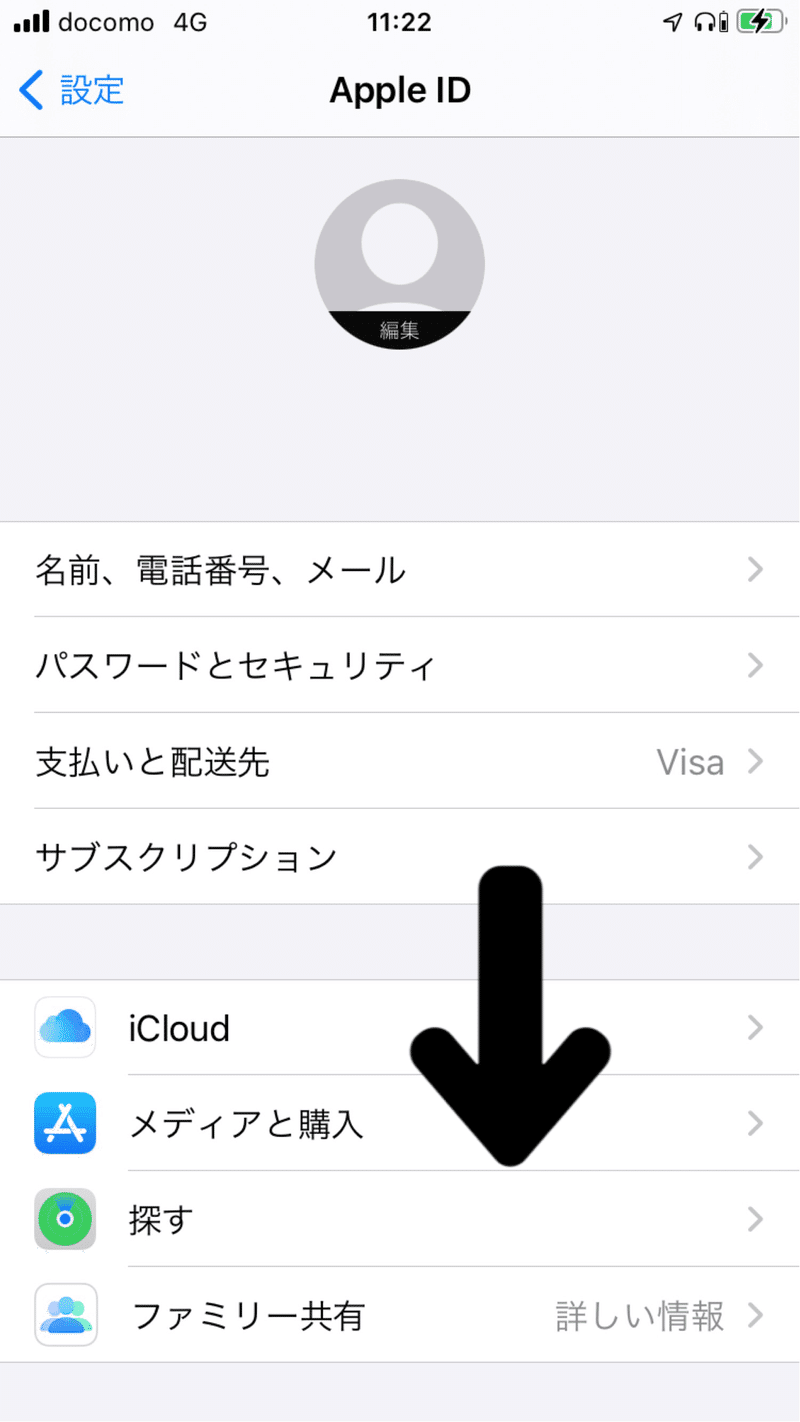
最後に、iPhoneを探すの項目をタップして、iPhoneを探すをオフにし、パスワードを入力します。
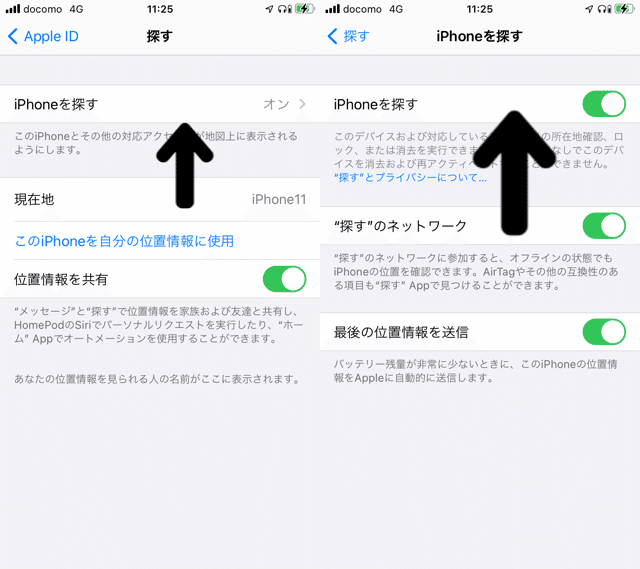
もし、画面割れや水没等で修理するデバイスの操作が出来ない場合は、他にApple製品を持っているのであれば「探す」アプリを起動します。
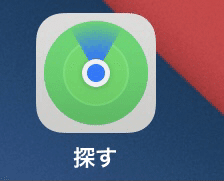
次に「デバイスを探す」タブから該当のデバイスを選択して「デバイスを削除」をタップします。
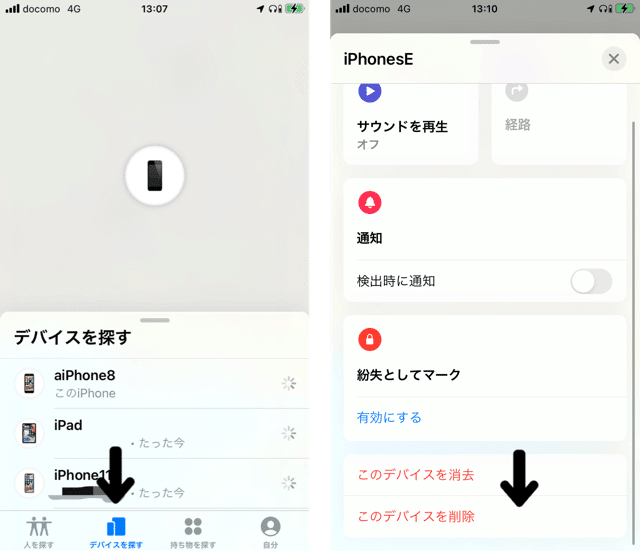
デバイスの電源が入っていると「このデバイスを消去」しか出てこないので、デバイスの電源をお切りください。
他にApple製品を持っていない場合は、iCloud.comにAppleIDでサインインします。
誰かのスマートフォンやパソコンを借りる場合は、作業が終わったら必ずサインアウトしてから返すように注意してください。
ここではWindowsパソコンを使ってiPhoneを探すをオフにする方法を紹介します。
iCloudにサインインすると、以下の画面が表示されます。「iPhoneを探す」を選択してください。

すると、世界地図が表示されることと思います。
上部の「すべてのデバイス」を選択し、プルダウンメニューから修理に出すデバイスを選択します。

最後に「アカウントから削除」を選択して完了です。

・見られたくないデータを消す
Appleは修理前/修理後に一通り、動作に問題がないか確認します。
その過程で写真や動画、メールの内容やブラウザの検索履歴・ブックマーク等を見られる可能性があります。
そのため見られたくないデータは消したり、アカウントからログアウトすることをおすすめします。
・予約する、時間に余裕を持っていく
Appleは常に混んでいるので、予約せずに行った場合かなり待たされる可能性があります。
最悪「今日はもう埋まっている」「部品の在庫がない」等の理由で修理を断られる可能性もあるため、予約することをおすすめします。
また、時間に余裕を持って行動するようにしましょう。
状況により、修理に予定時間より時間がかかることがありますし、修理に向かう道中に何かトラブルが発生し到着が遅れてしまうかも知れないからです。
・時間を知る手段を確保しておく(サブ端末を持って行くと尚良し)
Appleに修理依頼すると「〇分後(〇時間後)にお越しください」と言われるか、QRコード付きの修理予定時刻が書かれた紙を渡されます。
その際に時間を知る手段がないと不便です。
QRコードを読み込めば修理の進行状況を確認することが出来るので、所有しているのであればサブ端末を持っていくのが望ましいです。(iPhoneじゃなくても構いません。)
・お金に余裕を持って行く
修理前にAppleによる診断が行われるのですが、診断結果によっては当初見積もっていた修理金額より高くなる可能性があります。
お金に余裕を持って行くことをおすすめします。
キャッシュレス決済できるか確認しておくのもいいと思います。
・フィルムを剝がされる覚悟をする
画面にフィルム(強化ガラス)を貼っていると、高確率ではがされてしまいます。
お気に入りのフィルム・強化ガラスがある場合は、事前に買っておくことで修理したその日のうちに貼り直せるので修理前の購入がおすすめです。
バッテリー修理(交換)を依頼する際の注意点
・バッテリー残量を30%以下にしていく(※可能であれば)
可能であればバッテリー残量を30%以下にして持って行きます。
30%に出来ない場合でもなるべく減らすように努力するのが望ましいです。
画面の明るさを最大にし、動画をストリーミング再生(youtube再生)することでバッテリーをすぐに減らすことが出来ます。
・充電器、モバイルバッテリーを持って行く
法律の関係上、交換した後にデバイスに取り付けられているバッテリーの残量は少ない可能性があります。
(先述した、バッテリー残量を30%以下にして持って行く必要があるのもこの関係かも知れません。)
お店の人が「充電していかれますか?」と提案してくれることもありますが、必ずしも提案してくれるとも限りませんし、拘束されることになるので
充電器やモバイルバッテリーを持って行くことをおすすめします。
最近はモバイルバッテリーのレンタルサービスもあるのでそれを利用するのもいいでしょう。
郵送修理する際は梱包せず「本体を渡す」だけでOK!
郵送修理する場合、Appleが提携している配達業者(基本的にはヤマト運輸)が修理するデバイスを引き取りに来ます。
その際に、デバイス本体のみ渡すようにしましょう(アクセサリーに不具合がある場合はそのアクセサリーも渡します。郵送修理を依頼する段階でその旨を伝えておいたほうが良いでしょう。)こちらで梱包する必要はありません。裸の状態で渡してください。
ケース等を外し忘れると戻ってこない可能性があります。
特にSIMカードは外し忘れがちです。注意しましょう。
修理中の代替機の貸与について
その場ですぐに修理が完了すればいいのですが、配送修理を利用したり、持ち込み修理であっても、状況が悪くその場での修理が出来ずに「Apple修理センター」に送る必要が出てきた場合、数日間iPhone(iPad)を使えない期間が発生してしまいます。
その間、Appleから代替機が借りれるかどうかですが、結論としては「一定条件下で借りられる」です。
借りられる条件として「Apple直営店に持ち込み修理」「初期不良または自然故障(落とした、水に濡らした等の過失による故障は対象外)」「AppleCare+に入っていない」の3つを全て満たしている必要があります。
多くの人は「過失で画面割ってしまったから修理したい」といったものだと思うのでAppleから代替機を借りることは難しいでしょう。
大手キャリアで契約している場合、ショップに相談すれば代替品を貸してくれる可能性があります。(代替品はAndroidの可能性もあります。)
代替品をAppleや大手キャリアから借りられない場合は、「レンタルサービス」を利用するといいでしょう。「iPhone レンタル」等で検索すると色々出てきます。
エクスプレス交換サービスを利用する方法もあります。これは交換品が届いた後で修理が必要なデバイスをAppleに配送するというもので、AppleCare+に加入していると無料で利用出来ます。
AppleCare+加入していない場合は追加料金を払うことで利用できる場合があります。
最後まで拙い記事をお読みいただきありがとうございました。 文章に間違いなどありましたらお気軽にコメントください。 コメント、スキ、外部サイトへのシェアもよろしくお願いします
